Excel: verwenden sie sverweis, um einen wert innerhalb des bereichs zu finden
Sie können die VLOOKUP- Funktion in Excel mit TRUE als letztem Argument verwenden, um einen Wert zu finden, der in einem Bereich liegt, und den entsprechenden Wert in einem anderen Bereich zurückzugeben.
Beachten Sie, dass die VLOOKUP- Funktion die folgende grundlegende Syntax verwendet:
VLOOKUP (lookup_value, table_array, col_index_num, [range_lookup])
Gold:
- lookup_value : Der Wert, nach dem gesucht werden soll
- table_array : Der Bereich der zu durchsuchenden Zellen
- col_index_num : Die Spaltennummer, die den Rückgabewert enthält
- range_lookup : TRUE = sucht nach einer ungefähren Übereinstimmung, FALSE = sucht nach einer genauen Übereinstimmung
Durch die Verwendung von TRUE als letztes Argument können Sie nach einem Wert innerhalb eines Bereichs suchen.
Wie das in der Praxis funktioniert, zeigt das folgende Beispiel.
Beispiel: Verwenden Sie SVERWEIS, um einen Wert zwischen dem Bereich zu finden
Nehmen wir an, wir haben den folgenden Datensatz in Excel, der den Mindestumsatz zeigt, den ein Mitarbeiter eines Unternehmens benötigt, um einen bestimmten Bonusbetrag zu verdienen:
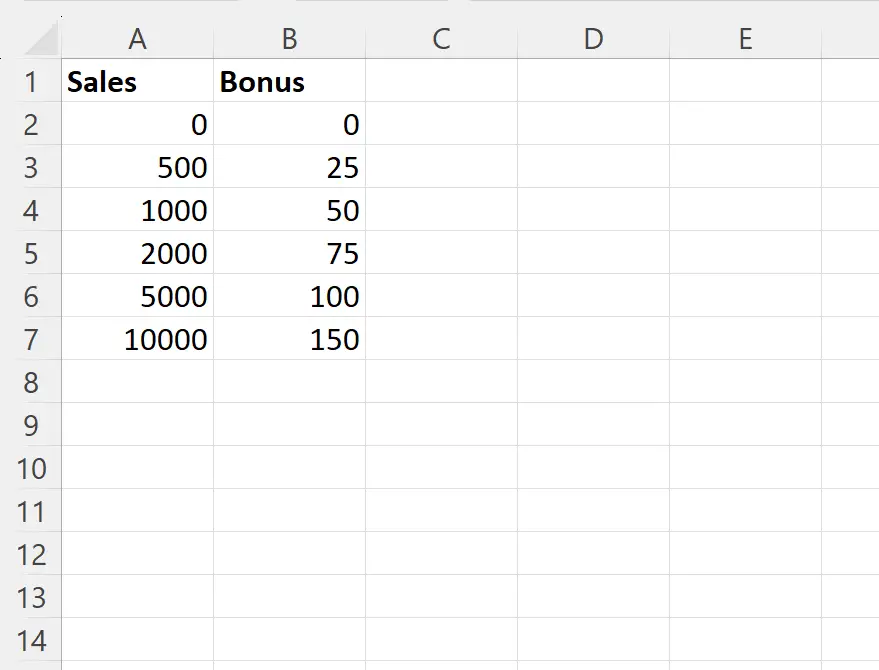
So interpretieren Sie diesen Datensatz:
- Wenn ein Mitarbeiter 0 < 500 Verkäufe tätigt, erhält er 0 $ an Prämien.
- Wenn ein Mitarbeiter 500 < 1.000 Verkäufe tätigt, erhält er einen Bonus von 25 $ .
- Wenn ein Mitarbeiter 1.000 < 2.000 Verkäufe tätigt, erhält er einen Bonus von 50 $ .
Und so weiter.
Angenommen, wir möchten die VLOOKUP- Funktion verwenden, um den Wert 870 in der Spalte „Sales “ zu finden und den entsprechenden Betrag in der Spalte „Bonus“ zurückzugeben.
Dazu können wir die folgende Formel in Zelle E2 eingeben:
=VLOOKUP( E1 , A2:B7 , 2, TRUE)
Der folgende Screenshot zeigt, wie diese Formel in der Praxis angewendet wird:
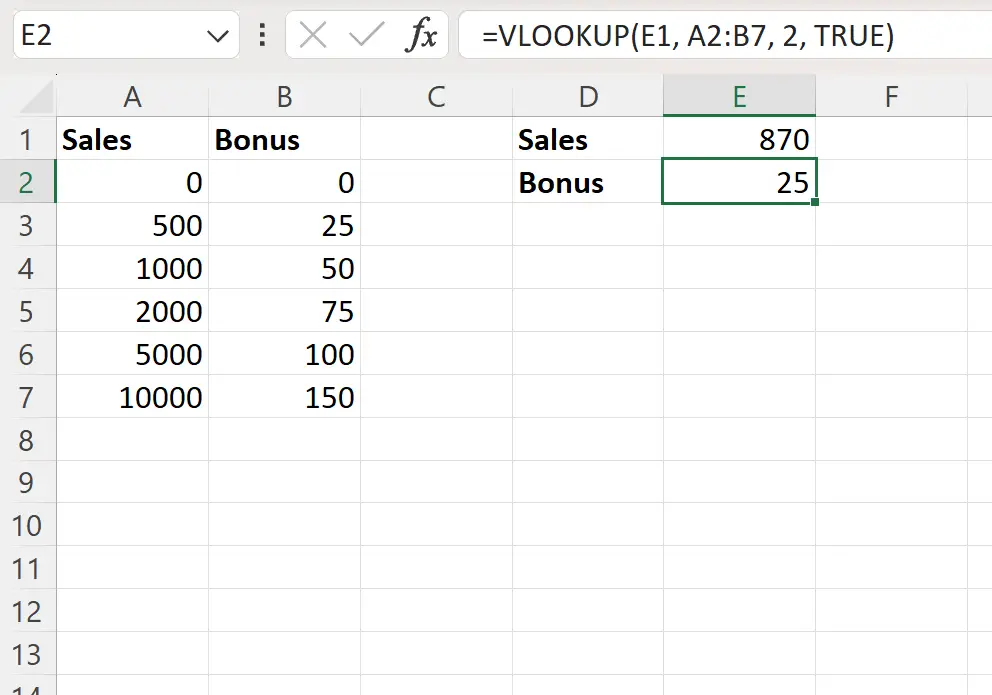
Da der genaue Wert von 870 in der Spalte „Umsätze“ nicht vorhanden war, suchte die SVERWEIS- Funktion nach dem nächsthöheren Wert in der Spalte „Umsätze“, der kleiner als 870 war.
Die Formel identifizierte den Wert 500 und gab den Bonuswert zurück, der diesem Wert entsprach, nämlich 25 .
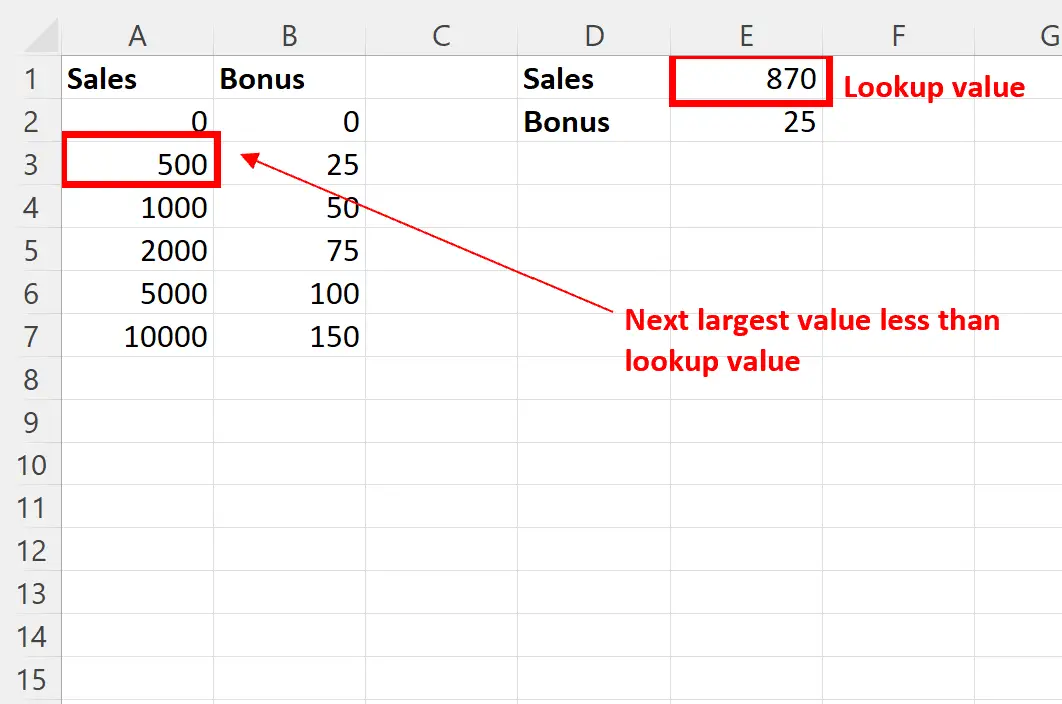
Beachten Sie, dass die Werte in der Spalte „Umsätze“ bereits vom kleinsten zum größten sortiert sind, weshalb die SVERWEIS- Funktion den nächstgrößeren Wert, der kleiner als der Suchwert war, korrekt identifizieren konnte.
Wenn die erste Spalte in Ihrem Suchbereich nicht sortiert ist, gibt die SVERWEIS- Funktion möglicherweise unerwartete Ergebnisse zurück.
Zusätzliche Ressourcen
In den folgenden Tutorials wird erklärt, wie Sie andere häufige Aufgaben in Excel ausführen:
Excel: Verwenden Sie SVERWEIS, um mehrere Werte horizontal zurückzugeben
Excel: Verwenden Sie SVERWEIS, um ein Leerzeichen anstelle einer Null zurückzugeben
Excel: So verwenden Sie SVERWEIS nach Datum